问题
在【python】matplotlib生成散点矩阵图 中,画出的图把坐标轴移动到中间后,x和y轴的0需要去掉一个。这个如何办到?
解决
获取坐标轴后,用坐标轴的函数set_yticks或者set_xticks来设置轴显示的标记。
但是,需要注意函数set_yticks或者set_xticks的使用位置,似乎使用了ax.spines后,程序会重置坐标轴的标记显示,比如这样写是不会去掉那个0的(即使我已经在set_yticks里面去掉0 了):
plt.scatter(data[:,0], data[:,1], c='r')
ax.set_yticks([-3, -2, -1, 1, 2, 3])
ax.spines['right'].set_visible(False)
ax.spines['top'].set_color('none')
ax.xaxis.set_ticks_position('bottom')
ax.spines['bottom'].set_position(('data',0))
ax.yaxis.set_ticks_position('left')
ax.spines['left'].set_position(('data',0))把set_yticks放在spines的后就好了,像这样:
完整画图代码:
import numpy as np
import matplotlib.pyplot as plt
data = np.loadtxt('scatterData.txt')
X = [-3, -2, -1, 0, 1, 2, 3]
Y = [-2, -1, 0, 1, 2]
fig, ax = plt.subplots()
plt.scatter(data[:,0], data[:,1], c='r')
ax.spines['right'].set_visible(False)
ax.spines['top'].set_color('none')
ax.xaxis.set_ticks_position('bottom')
ax.spines['bottom'].set_position(('data',0))
ax.yaxis.set_ticks_position('left')
ax.spines['left'].set_position(('data',0))
ax.set_yticks([-3, -2, -1, 1, 2, 3])
plt.savefig('scatter.png', dpi = 300)
plt.show()scatterData.txt里面的数据在这篇文章里面:【python】matplotlib生成散点矩阵图 。
画出的图是这样的:
我为什么要写这个
我是参考这个教程来学习的:Matplotlib 教程,但是里面没有说,在移到坐标轴后怎么去掉两个轴中多余的一个0,以此做补充。










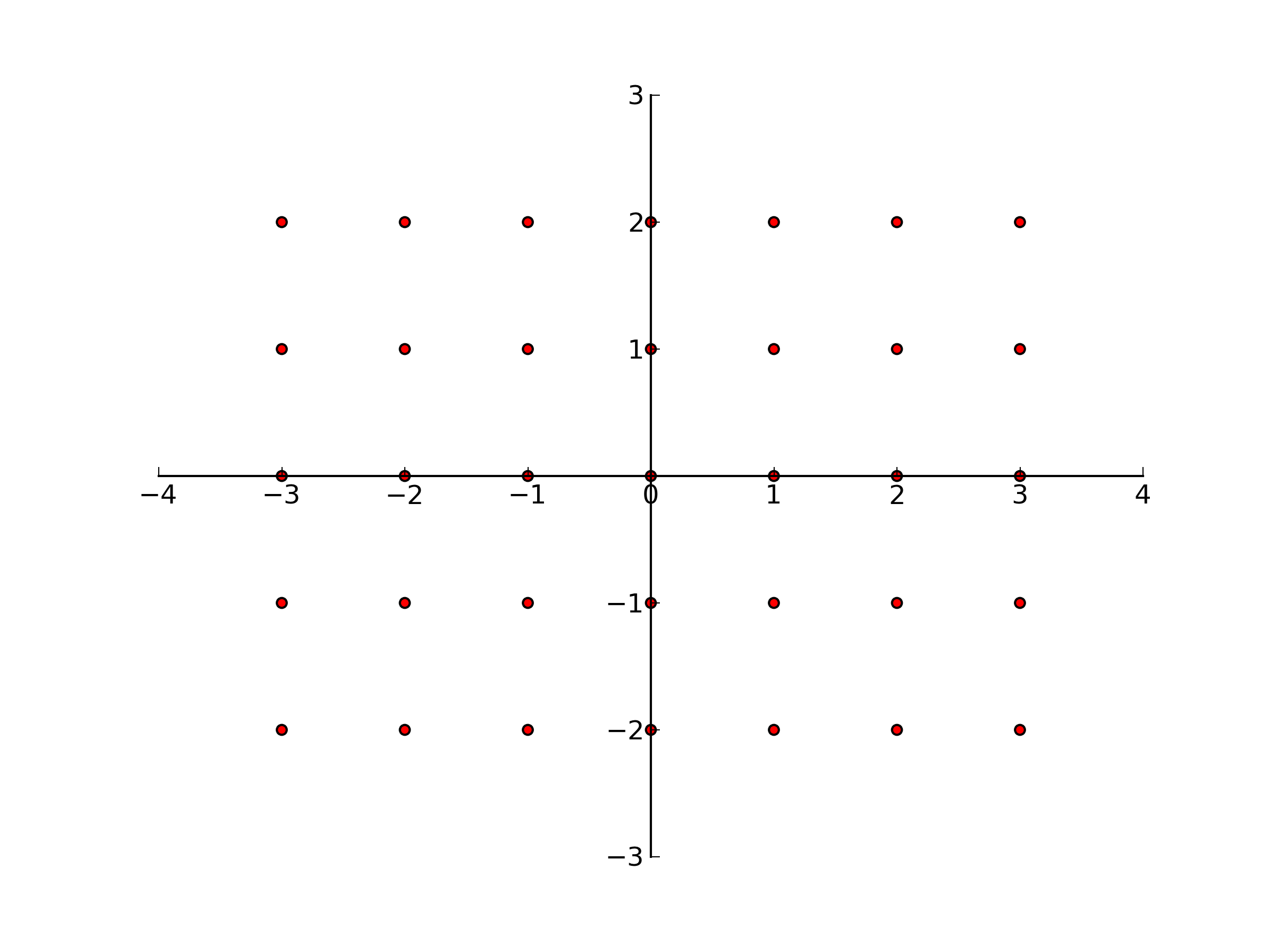













 164
164











 被折叠的 条评论
为什么被折叠?
被折叠的 条评论
为什么被折叠?








